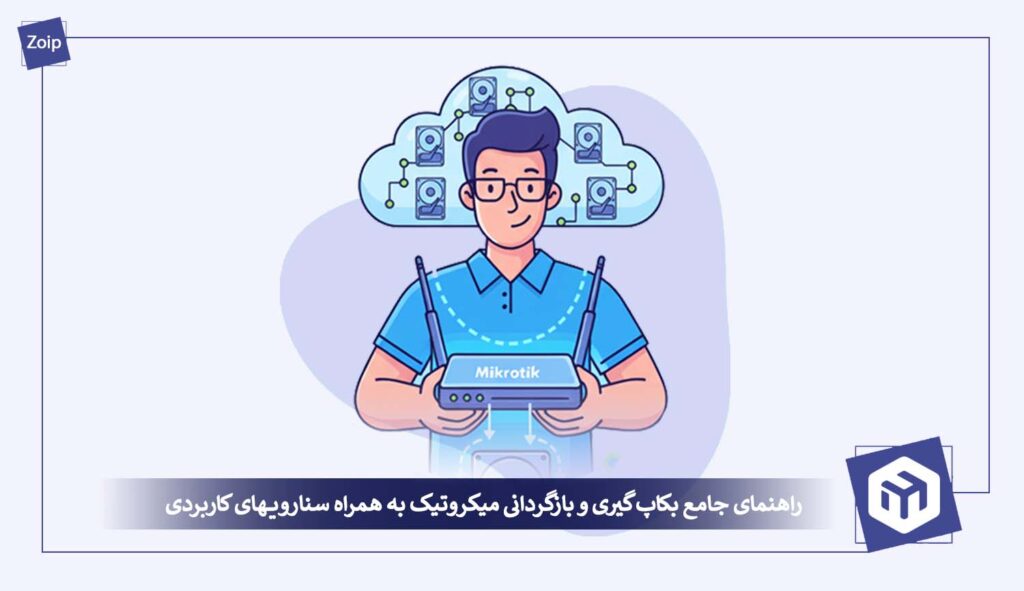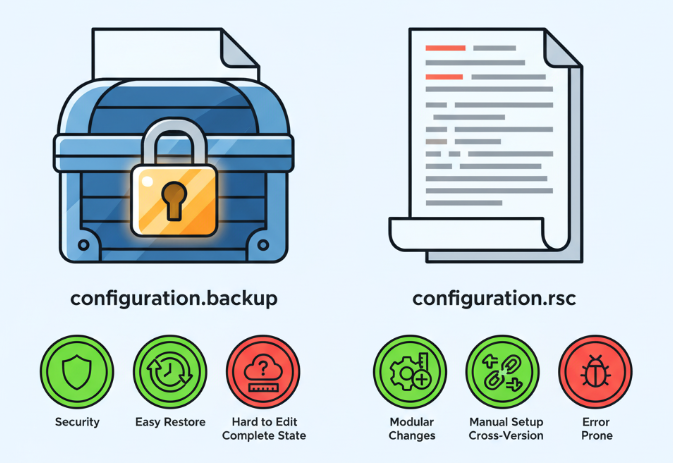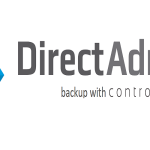آیا تا به حال با خود فکر کردهاید که اگر ناگهان روتر میکروتیک شما از کار بیفتد، یا تنظیمات حیاتیاش پاک شود، چه اتفاقی برای شبکهتان خواهد افتاد؟ طعم تلخ از دست دادن تنظیمات شبکه یا قطع ناگهانی دسترسی به روتر میتواند هر مدیری را فلج کند. در دنیای پرریسک فناوری، که هر لحظه ممکن است اتفاقی غیرمنتظره رخ دهد، بکاپگیری و بازگردانی میکروتیک یک سپر نامرئی و حیاتی برای شماست.
فرآیند بکاپگیری و بازگردانی میکروتیک میتواند مثل یک پازل پیچیده به نظر برسد. چه بخواهید تنظیمات را ذخیره کنید، بین سرورها منتقلش کنید یا بعد از یک خرابی جدی بازیابیاش کنید، چالشهایی مثل ناسازگاری نسخه RouterOS، تغییر IP، یا انتقال به سختافزار (VPS/KVM) جدید میتواند کار را سخت کند.
این مقاله، نقشه راه جامع شما برای تسلط بر مهارت بکاپگیری و بازگردانی میکروتیک است. با زبانی ساده و گام به گام، تمام چالشها و سناریوهای ممکن را بررسی میکنیم تا شبکهای ایمن، پایدار و همیشه آماده بازیابی داشته باشید. با ما همراه باشید تا از دادهها و پیکربندی شبکه خود به بهترین شکل محافظت کنید!
🛠️ پیشنیازها و تجهیزات لازم برای بکاپگیری و بازگردانی میکروتیک
قبل از شروع هرگونه عملیات بکاپگیری یا بازگردانی میکروتیک، این موارد را آماده کنید:
✅ دسترسی به روتر: با Winbox، SSH یا کنسول سریال متصل شوید.
✅ فایل بکاپ: در صورت بازگردانی، فایل .backup یا .rsc از روتر قبلی را داشته باشید.
✅ نسخه RouterOS: نسخه فعلی و جدید روتر را چک کنید (مثلاً ۶.x یا ۷.x).
✅ اطلاعات شبکه: IPها، Gateway، ماسکها و تنظیمات اصلی را یادداشت کنید.
✅ ابزار ویرایش: مثل Notepad++ برای اصلاح اسکریپتها (در صورت نیاز).
✅ محیط مجازی (در صورت نیاز): KVM یا VPS با منابع کافی برای تست بکاپ قبل از اعمال در محیط اصلی.
⚠️ هشدار حیاتی: بدون تست اولیه در محیط کنترلشده (مثل یک روتر مجازی یا تستی)، بازگردانی بکاپ در محیط عملیاتی، ریسک قطع کامل دسترسی یا خرابی سیستم را در پی دارد. پس با دقت پیش بروید!
چرا Backup حیاتی است؟
در دنیای شبکه، قانون شماره یک این است: همیشه اول پشتیبان بگیر! 🛡️
تهیه نسخه پشتیبان از دادهها و تنظیمات، به دلیل اهمیت بسزای اطلاعات و مشکلات غیرمنتظرهای که ممکن است برای سیستمها و سرورها پیش آید، حیاتی است. این موضوع زمانی حتی مهمتر میشود که قصد بروزرسانی میکروتیک را دارید، زیرا فایلهای سیستمی هنگام بروزرسانی تغییر میکنند و این تغییر ممکن است باعث تداخل فایلها شده و در نهایت مشکلاتی برای سرور ایجاد کند. بکاپ در این مرحله، حکم بیمهنامهای را دارد که در صورت بروز مشکل، شبکهی شما را در عرض چند دقیقه به حالت قبل برمیگرداند.
بخش اول: دو روش اصلی بکاپگیری و بازگردانی میکروتیک
این سادهترین و سریعترین راه برای حفظ تمام تنظیمات میکروتیک شماست و برای بازیابی سریع روی همان سختافزار عالی است:
- در Winbox:
- وارد روتر میکروتیک خود شوید.
- به منوی Files بروید.
- روی دکمه Backup کلیک کنید.
- یک نام مناسب (مثلاً my-mikrotik-config-2025) برای نسخه پشتیبان خود انتخاب کنید.
- توصیه تخصصی: حتماً برای فایل Backup خود رمز عبور قوی بگذارید. این فایل حاوی تمام اطلاعات حساس شما (مانند یوزرها، پسوردها و کلیدهای VPN) است.
- روی دکمه Backup کلیک کنید.
- فایل .backup ایجاد شده را با کشیدن و رها کردن (Drag & Drop) به دسکتاپ کامپیوتر خود منتقل کنید.
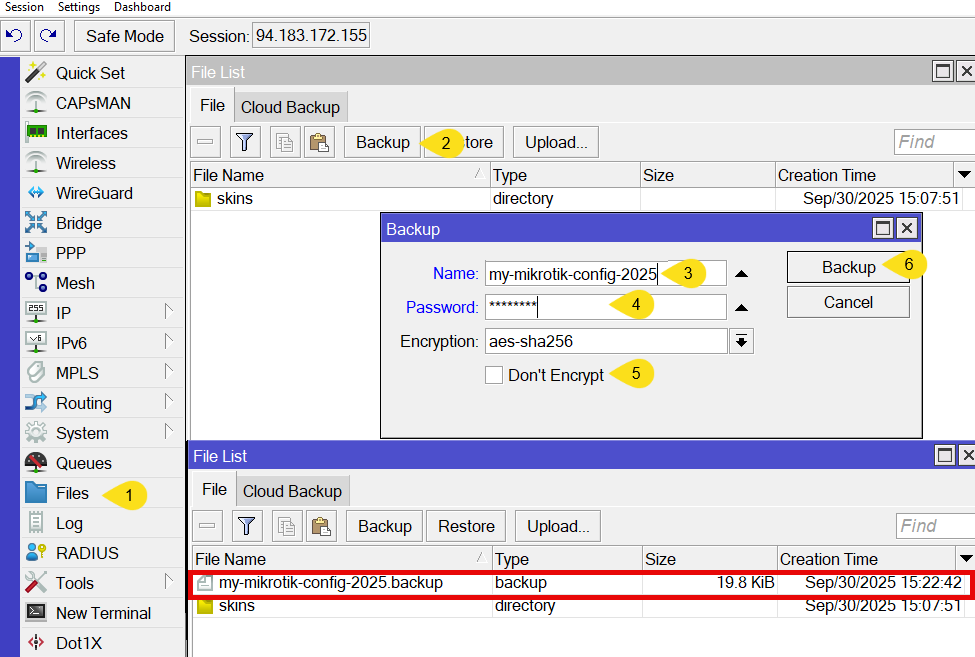
- در CLI (ترمینال):
/system backup save name=full-backup- رمز را وارد کنید:
/system backup save name=full-backup password=yourpass- 🛠️ نحوه بازگردانی (.backup):
- در Winbox: فایل را آپلود کنید، از System > Backup > Restore انتخابش کنید و رمز (اگه داره) وارد کنید.
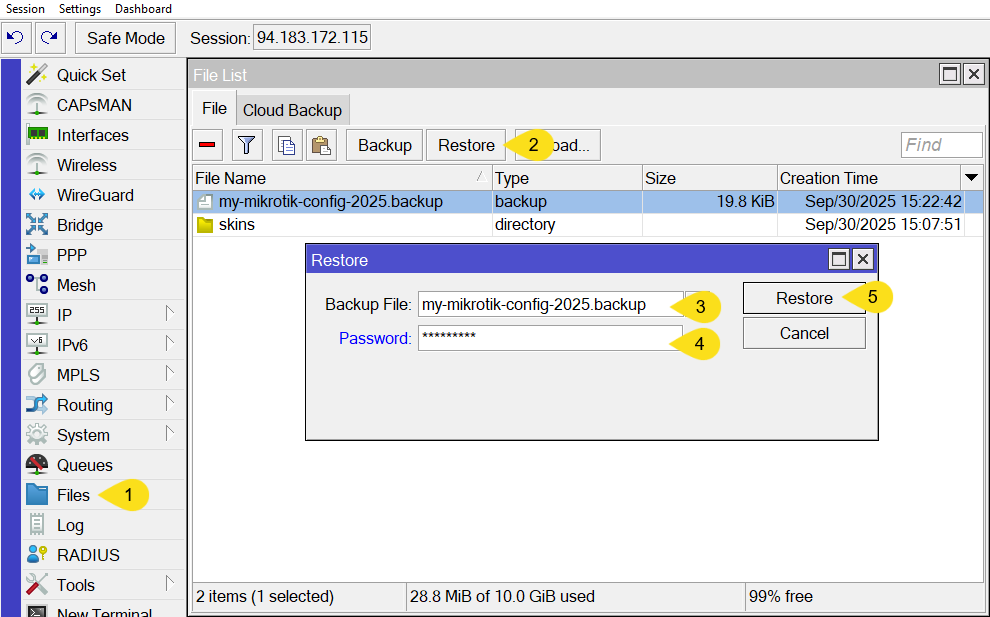
-
- در CLI:
/system backup load name=full-backup-
- (رمز را اگه لازم بود، اضافه کنید.)
📌 نکته مهم: برای بازگردانی با فایل .backup، نسخه RouterOS باید دقیقاً یکی باشد و فقط روی همان مدل سختافزار کار میکند.
۲. بکاپگیری جزئی/انتقالی با پسوند .rsc (انعطافپذیر و قابل ویرایش)
این روش برای انتقال تنظیمات بین سختافزارها یا VPSهای مختلف ضروری است و فایل خروجی آن به صورت اسکریپت قابل ویرایش است:
- بکاپ کامل استاتیک:
/export file=config-backupبا جزئیات بیشتری بکاپ میگیره (Verbose Export):
- بکاپ گرفتن از یک بخش خاص (مثلاً فایروال):
/ip firewall export file=firewall-rules- 🛠️ نحوه بازگردانی (.rsc):
- در Winbox: فایل .rsc را آپلود کنید، سپس در New Terminal این دستور را بزنید:
/import file=config-backup.rsc-
- مستقیم توی ترمینال: تکست موجود در فایل .rsc را کپی و در ترمینال پیست کنید.
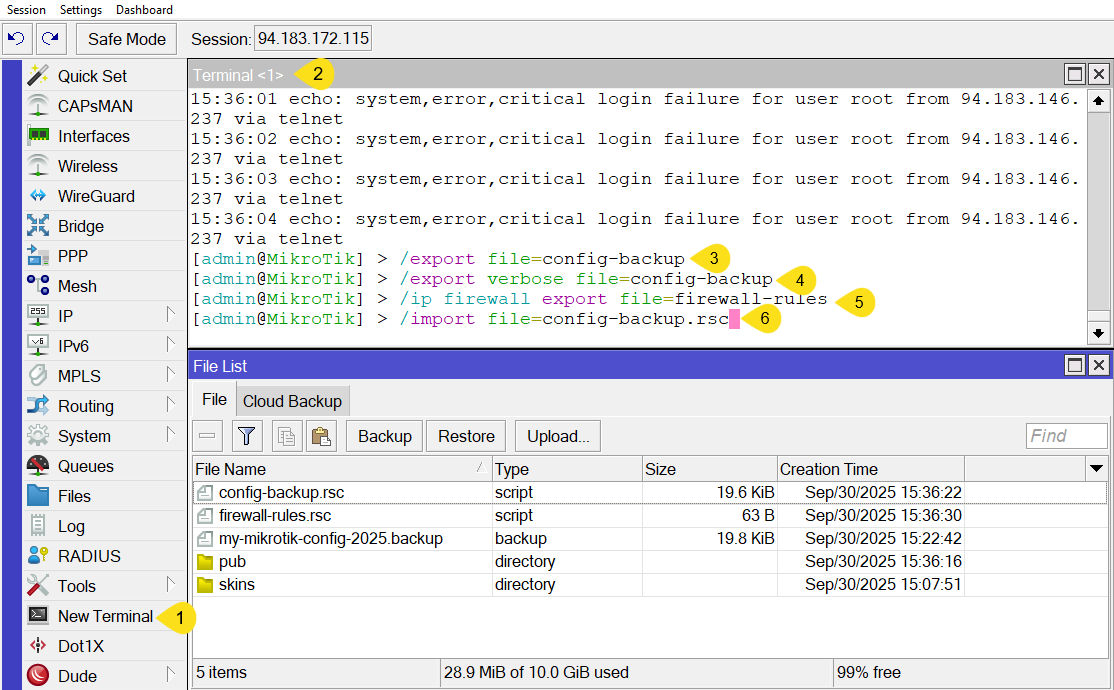
📌 نکته: در این روش بکاپ، بعضی تنظیمات مانند پسوردهای رمزنگاریشده یا اطلاعات لایسنس منتقل نمیشوند.
بخش دوم: سناریوهای پرکاربرد در بکاپگیری و بازگردانی میکروتیک
🟢 سناریو ۱: IP روتر جدید مانند روتر قدیمی میماند
شرح: در این حالت، آدرس IP روتر جدید یا پس از بازگردانی دقیقاً مانند روتر قبلی است. روش: میتوانید از فایل .backup (اگر سختافزار کاملاً یکسان باشد) یا .rsc استفاده کنید. مراحل:
- فایل بکاپ (.backup یا .rsc) را به روتر آپلود کنید.
- برای .backup: با /system backup restore فایل را انتخاب و اجرا کنید.
- برای .rsc: با /import file=your-backup.rsc فایل را اجرا کنید.
- روتر را ریاستارت کنید (/system reboot). چالش: فایروال موجود در بکاپ ممکن است دسترسی شما به IP جدید را بلاک کند. راهحل: در صورت قطع دسترسی، با کنسول سریال (یا دسترسی فیزیکی) متصل شوید و موقتاً فایروال را غیرفعال کنید: /ip firewall filter disable [find].
🟢 سناریو ۲: IP روتر جدید با IP روتر قبلی فرق میکند.
شرح: آدرس IP روتر جدید با IP موجود در فایل بکاپ متفاوت است. روش: فقط از فایل .rsc استفاده کنید، زیرا فایل .backup شامل IP ثابت است و ممکن است باعث تداخل شود. مراحل:
- فایل .rsc را با یک ویرایشگر متن پیشرفته مانند Notepad++ باز کنید.
- تمام آیپیهای قدیمی (مثلاً 192.168.1.1) را با آیپی جدید (مثلاً 192.168.2.1 یا IP VPS) جایگزین کنید.
- فایل .rsc اصلاحشده را به روتر آپلود کرده و Import کنید: /import file=new-backup.rsc.
- روتها (Routes)، NAT و DHCP را بررسی و اصلاح کنید تا با IP جدید سازگار باشند. چالش: فایروال ممکن است دسترسی شما به IP جدید را بلاک کند. راهحل: با SSH به روتر وصل شوید و قبل از Import، تنظیمات IP جدید را اعمال کرده و مطمئن شوید فایروال اجازه دسترسی را میدهد، یا بعد از Import فایروال را موقتاً غیرفعال کنید.
🟢 سناریو ۳: نسخه RouterOS روتر جدید با روتر قبلی فرق میکند (مثلاً ۶ به ۷)
شرح: روتر مبدأ و مقصد دارای نسخههای متفاوتی از RouterOS هستند (مثلاً از v6.x به v7.x). روش: فقط از .rsc استفاده کنید و نیاز به اصلاح دستی دارید. مراحل:
- فایل .rsc را باز کنید و دستورات قدیمی (مانند تغییرات در نحو ip route rule یا VPN بین نسخههای ۶ به ۷) را بررسی کنید.
- جلوی دستورات ناسازگار یا آنهایی که در نسخه جدید تغییر کردهاند، علامت # را قرار دهید تا کامنت (Comment) شوند و اجرا نشوند.
- فایل .rsc اصلاحشده را Import کنید: /import file=version-backup.rsc.
- سرویسهای حساس (مانند VPNها، فایروالهای پیچیده) را پس از Import، به صورت دستی و مطابق با ساختار نسخه جدید تنظیم کنید. چالش: خطای دستورات ناسازگار و عدم کارکرد صحیح برخی سرویسها. راهحل: حتماً این سناریو را ابتدا در یک محیط تست (مثلاً KVM) آزمایش کنید تا خطاها و ناسازگاریها را شناسایی و رفع کنید.
🟢 سناریو ۴: انتقال تنظیمات به سختافزار جدید (مثل VPS یا KVM)
شرح: قصد دارید تنظیمات را از یک روتر فیزیکی به یک VPS یا از یک VPS به دیگری منتقل کنید. روش: فقط از .rsc استفاده کنید و باید هماهنگی اینترفیسها را انجام دهید. مراحل:
- فایل .rsc را باز کنید.
- اسم اینترفیسها (مثل ether1، ether2) را در فایل .rsc با نام پورتهای سرور جدید (مثلاً ether1، ether2 در MikroTik Cloud Hosted Router (CHR) یا ens3، eth0 در برخی محیطهای VPS/KVM) تطبیق دهید.
- فایل را Import کنید.
- بعد از ریاستارت، تمام تنظیمات را دستی چک کنید، به خصوص اینترفیسها، روتها و NAT. چالش: تغییر MAC Address اینترفیسها ممکن است تنظیمات DHCP Lease یا فایروال را خراب کند. راهحل: در صورت نیاز، با /interface bridge یا /ip dhcp-server lease تنظیمات را اصلاح کنید.

🟢 سناریو ۵: فایروال فعال، دسترسی را پس از بازگردانی بلاک میکند
شرح: فایروال موجود در فایل بکاپ، دسترسی شما به روتر جدید را بلاک میکند. روش: .rsc با غیرفعال کردن موقت فایروال. مراحل:
- توی فایل .rsc، خطوط مربوط به فایروال (به خصوص chain=input action=drop) را با اضافه کردن # در ابتدای خط کامنت (Comment) کنید.
- فایل را Import کنید.
- با کنسول سریال (در روتر فیزیکی) یا کنسول محیط مجازی (در VPS/KVM) به روتر وصل شوید.
- فایروال را به صورت دستی و با دقت (قانون به قانون) فعال کنید تا از قطع دسترسی جلوگیری شود. چالش: قطع دسترسی کامل به روتر. راهحل: همیشه یک راه دسترسی جایگزین (مانند کنسول سریال یا دسترسی مستقیم به کنسول VPS) را آماده داشته باشید. از ریست فکتوری دوری کنید مگر در آخرین چاره.
🟢 سناریو ۶: روتر دارای چند WAN (اینترنت) است
شرح: روتر شما دارای چند اتصال WAN (مانند ether2 و ether3) است. روش: .rsc با تنظیم دستی. مراحل:
- تنظیمات هر WAN (شامل IP، Gateway، DNS) را توی فایل .rsc چک کنید.
- بعد از Import، با ping و /ip route print روتها را تست کنید تا مطمئن شوید هر WAN به درستی کار میکند. چالش: Gateway ناهماهنگ یا روتهای نادرست. راهحل: مطمئن شوید که اولویت روتها و تنظیمات NAT برای هر WAN صحیح است.
🟢 سناریو ۷: انتقال بکاپ به محیط مجازی (KVM/VPS)
شرح: انتقال تنظیمات در یک محیط مجازی (مثلاً از یک VPS میکروتیک به VPS دیگر) انجام میشود. روش: .rsc با تنظیم VLAN/Bridge. مراحل:
- مطمئن شوید که نسخه RouterOS هماهنگ است.
- فایل را Import کنید.
- تنظیمات VLAN یا Bridge را مطابق با پیکربندی شبکه مجازی جدید به صورت دستی تنظیم کنید. چالش: تغییر اینترفیسها و تنظیمات خاص شبکه مجازی. راهحل: با /interface print اینترفیسها را چک کنید و تنظیمات را مطابق با محیط مجازی بهروز کنید.
🛡️ نکات مهم و امنیتی نهایی در بکاپگیری و بازگردانی
برای موفقیت توی هر سناریو، اینها رو رعایت کن:
- 🔒 پشتیبانگیری امن: فایلهای بکاپ را در یک مکان آفلاین (هارد دیسک، فضای ابری امن) نگهداری کنید تا در صورت خرابی کامل روتر یا دیتاسنتر، اطلاعاتتان در دسترس باشد.
- ⚡️ تست دسترسی: بعد از هر مرحله بازگردانی، بلافاصله با Winbox و SSH دسترسی خود را تست کنید تا از عملکرد صحیح شبکه مطمئن شوید.
- 📌 ذخیره نهایی: بعد از اینکه از پایداری شبکه پس از بازگردانی مطمئن شدید و همه چیز را چک کردید، یک بار دیگر با /system backup save یک فایل بکاپ جدید بگیرید.
- 💡 ترفند اصلی: همیشه فایل بکاپ خود را ابتدا روی یک روتر مجازی (مانند KVM) در محیط تست اجرا کنید تا تمام خطاها و ناسازگاریهای احتمالی قبل از اعمال در شبکه اصلی مشخص شود. این کار ریسک شما را به شدت کاهش میدهد.
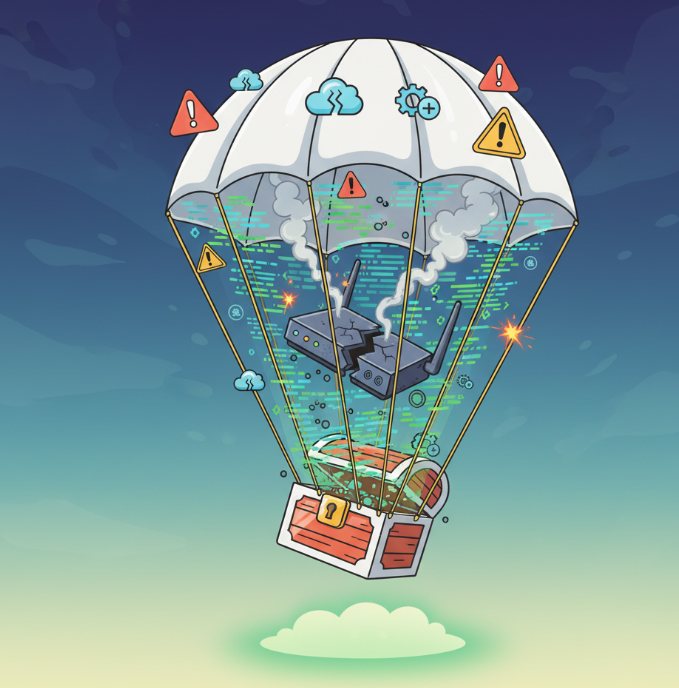
🎉 نتیجهگیری:
با مطالعه این مقاله و تمرین عملی سناریوهای آن به درک عمیقی از بکاپگیری و بازگردانی میکروتیک خواهید رسید. این دانش، شما را قادر میسازد تا در برابر چالشهای پیشبینینشده مقاومت کنید و پایداری شبکه خود را در هر شرایطی تضمین نمایید. بکاپ امن و بازگردانی هوشمندانه، کلید دستیابی به یک شبکه قابل اطمینان و انعطافپذیر است.
آیا به دنبال زیرساخت قدرتمندی هستید که بتوانید آن را با اطمینان کامل مدیریت کنید؟
زویپ سرور با ارائه سرور مجازی (VPS) و اختصاصی میکروتیک در بهترین دیتاسنترهای جهان، هاست پرسرعت و لایسنسهای رسمی RouterOS، زیرساختی مطمئن و امن برای شما فراهم میکند. اگر بهدنبال یک VPS میکروتیک با پینگ پایین و منابع تضمینشده هستید، زویپ سرور بهترین انتخاب است. همین حالا به خانواده بزرگ مشتریان زویپ سرور بپیوندید و امنیت و سرعت را تجربه کنید!
سرورهای مجازی میکروتیک لایسنس شده و نامحدود:
سرورهای مجازی ایران زویپ سرور:
- سرور مجازی ایران – دیتاسنتر پارسیان (NVMe)
- سرور مجازی ایران – نامحدود (NVMe)
- سرور مجازی ایران – دیتاسنتر امین (NVMe)
مشاهده پلنهای سرورهای مجازی خارج زویپ سرور:
- مشاهده پلنهای سرورهای (NVMe) OVH
- مشاهده پلنهای سرورهای هتزنر (NVMe)
- مشاهده پلنهای سرورهای کلوکراسینگ (NVMe)
پرسشهای متداول (FAQ)
منابع: